फ़ाइनल कट प्रो में वीडियो क्लिप को फ़्लिप करने और सहायक टूल की विशेषता पर पूर्वाभ्यास
फाइनल कट प्रो निस्संदेह सबसे अधिक मांग वाले वीडियो संपादन सॉफ्टवेयर प्रोग्रामों में से एक है। इसके नवीनतम संस्करण फाइनल कट प्रो एक्स के साथ, आप एक उत्कृष्ट उपयोगकर्ता-अनुभव के लिए बेहतर स्थिरता के साथ इसकी सभी सुविधाओं का आनंद ले सकते हैं। इसके अलावा, यह तब मददगार हो सकता है जब आपको ऐसे वीडियो से परेशानी हो रही हो जो उल्टा या साइड में फिल्माए गए हों। निश्चित रूप से, आप नहीं चाहते कि वे आपके अंतिम आउटपुट में इस तरह दिखाई दें। इसलिए, यदि आप अपने फ़ाइनल कट प्रो पर इस फ़ंक्शन की खोज करना चाहते हैं, तो यहां हमने एक व्यापक मार्गदर्शिका तैयार की है फ़ाइनल कट प्रो में वीडियो कैसे फ़्लिप करें. साथ ही, कुछ बेहतरीन विकल्प जो समान सुविधाएँ और कार्य प्रदान करते हैं।


भाग 1. Final Cut Pro का उपयोग करके वीडियो को कैसे फ़्लिप करें?
जैसा कि ऊपर उल्लेख किया गया है, फाइनल कट प्रो एक उत्कृष्ट वीडियो संपादन प्रोग्राम है जो वीडियो मुद्दों को बढ़ाने और संबोधित करने के लिए उन्नत सुविधाओं से लैस है। कार्यक्रम आपको विभिन्न अभिविन्यास विकल्पों तक पहुंचने में सक्षम बनाता है। वहां आपको आकार बदलने के लिए एक फ़ंक्शन मिलेगा और वीडियो घुमाएँ. साथ ही, आपके पास वीडियो को लंबवत या उलटी दिशा में फ्लिप करने का विकल्प है। इसके साथ ही, आप वीडियो के लिए मिरर इफेक्ट पाने के लिए वीडियो को हॉरिजॉन्टल फ्लिप कर पाएंगे। कुल मिलाकर, यह लगभग सभी पेशेवर उपभोक्ताओं को पूरा कर सकता है, जिन्हें प्रो-लेवल वीडियो क्लिप के साथ आने की आवश्यकता है। दूसरी ओर, यहाँ एक विस्तृत पूर्वाभ्यास है कि कैसे फ़ाइनल कट प्रो एक्स में वीडियो फ़्लिप किया जाए।
चरण 1। अपने मैक कंप्यूटर पर फाइनल कट प्रो वीडियो एडिटिंग सॉफ्टवेयर लॉन्च करें। आप पर नेविगेट करके प्रोग्राम में फ़ुटेज आयात कर सकते हैं फ़ाइल, आयात, मीडिया. शॉर्टकट के लिए, आप दबाएं कमांड + आई अपने कीबोर्ड पर। फोल्डर से अपनी क्लिप्स चुनें और हिट करें चयनित आयात करें निचले दाएं कोने में बटन।
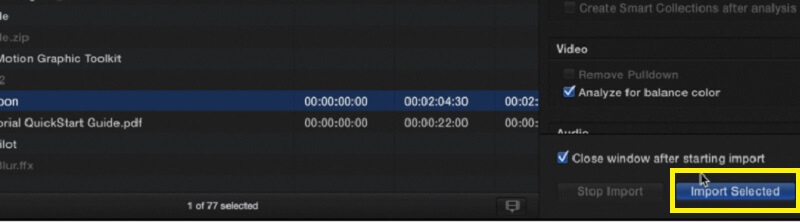
चरण 2। व्यूअर के निचले-बाएँ कोने पर, ड्रॉप-डाउन मेनू पर क्लिक करें और चुनें परिवर्तन विकल्प या प्रेस शिफ्ट + टी आपके कंप्यूटर कीबोर्ड पर। फिर वीडियो के हर कोने पर नीले रंग के हैंडल होने चाहिए। यह आपको वीडियो के आकार को समायोजित करने में सक्षम करेगा। आप वीडियो को घुमाने के लिए नीले रंग के हैंडल को वीडियो के केंद्र में भी खींच सकते हैं।
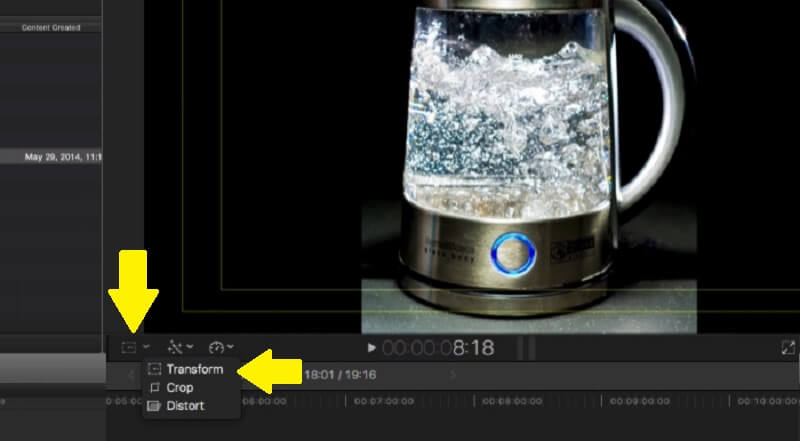
चरण 3। टाइमलाइन में वीडियो पर क्लिक करें। केवल हाइलाइट की गई क्लिप ही आप फ्लिप करने में सक्षम होंगे, इसलिए सुनिश्चित करें कि आपको सही क्लिप का चयन करना है जिसे आपको फ़्लिप करने की आवश्यकता है। अब क्लिक करें निरीक्षक दाईं ओर आइकन और आपको उस पैनल में प्रवेश करना चाहिए जहां आप पहुंच सकते हैं परिवर्तन विकल्प।
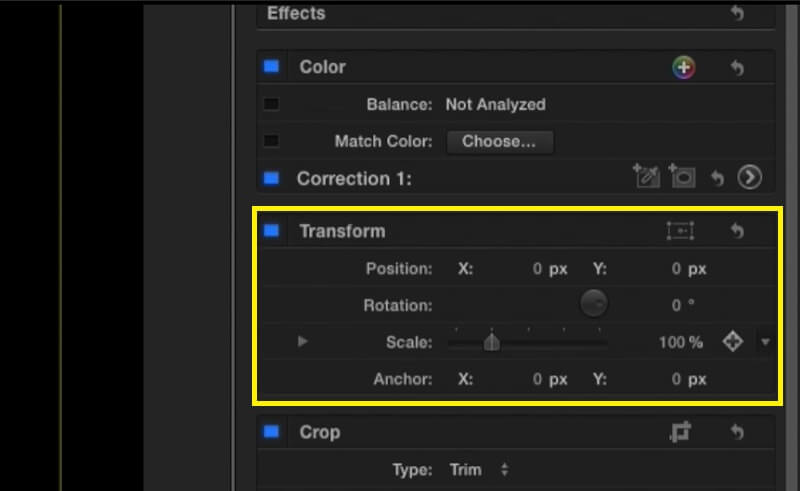
चरण 4। फ़ाइनल कट प्रो में वीडियो को क्षैतिज रूप से फ़्लिप करने का तरीका प्रदर्शित करने के लिए, के बगल में छोटे तीर पर क्लिक करें स्केल विकल्प और आपको एक्स और वाई के विकल्प दिखाई देंगे। अब एक्स साइडबार में -100 दर्ज करें और दबाएं दर्ज चाभी। यदि आप दूसरे तरीके से करना चाहते हैं, तो दर्ज करें -100 Y साइडबार में और दबाएँ दर्ज.
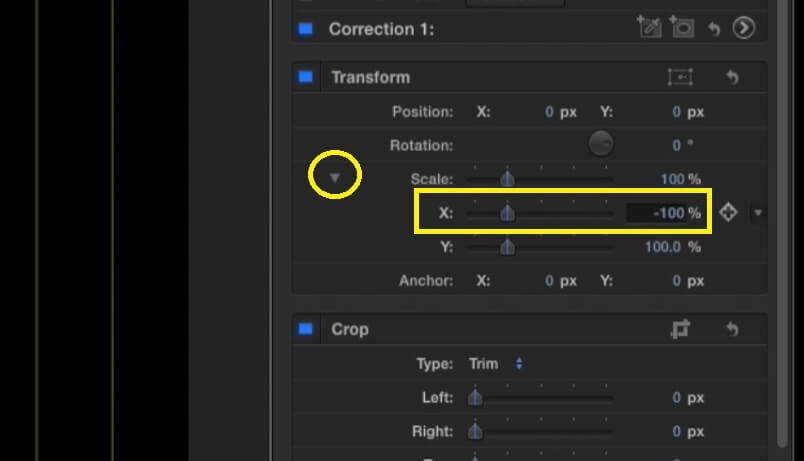
चरण 5। फ़ाइल निर्यात करने के लिए, क्लिक करें निर्यात इंटरफ़ेस के ऊपरी दाएं कोने में आइकन और चुनें मास्टर फ़ाइल. अब इसे एक नाम दें, वीडियो के लिए सबसे अच्छी सेटिंग चुनें और फिर वीडियो को एक्सपोर्ट करें। एक बार हो जाने के बाद, इसे एक वीडियो फ़ोल्डर में दिखाना चाहिए जहां आप वीडियो आउटपुट चला सकते हैं।

भाग 2. वीडियो फ्लिप करने के लिए बढ़िया फाइनल कट प्रो विकल्प
1. विडमोर वीडियो कन्वर्टर
Vidmore वीडियो कनवर्टर एक बहुउद्देश्यीय ऐप है जो मीडिया फ़ाइलों को हवा में संपादित करने में आपकी सहायता कर सकता है। इसके उपयोगकर्ता के अनुकूल इंटरफेस के साथ आप बिना ज्यादा मेहनत किए वीडियो को फ्लिप, रोटेट, क्रॉप या कट कर सकते हैं। इसमें बहुत सारे प्रीमियम फीचर्स भी हैं जो फाइनल कट प्रो को टक्कर दे सकते हैं।
मान लीजिए कि आपको एक ही समय में कई वीडियो फ़्लिप करने की आवश्यकता है। आपको प्रत्येक क्लिप को संशोधित करने की आवश्यकता नहीं है। यदि आप एक वीडियो क्लिप फ्लिप करते हैं, तो आपके पास प्रोग्राम में लोड किए गए बाकी वीडियो के लिए समान परिवर्तनों को दूरस्थ रूप से लागू करने का विकल्प होता है। ऊपर और ऊपर, आपके पास चुनने के लिए बहुत सारे निर्यात विकल्प हैं। साथ ही, इसके मल्टी-कोर प्रोसेसर और हार्डवेयर त्वरण के साथ, आप अल्ट्रा-फास्ट रूपांतरण गति के शानदार अनुभव का आनंद ले सकते हैं। तो, आप फ़ाइनल कट प्रो विकल्प में वीडियो क्लिप को कैसे फ़्लिप कर सकते हैं? नीचे दिए गए चरणों का पालन करके पता करें कि कैसे।
चरण 1. अंतिम कट प्रो वैकल्पिक स्थापित करें
अपने डेस्कटॉप पर प्रोग्राम डाउनलोड और इंस्टॉल करें। ऐसा करने के लिए, आपके कंप्यूटर के ऑपरेटिंग सिस्टम से संबंधित मुफ्त डाउनलोड बटन पर क्लिक करें। बाद में सॉफ्टवेयर लॉन्च करें।
चरण 2. एक वीडियो क्लिप लोड करें
टूल के रनिंग इंटरफ़ेस से, क्लिक करें प्लस साइन इन करें और यह आपके फाइल एक्सप्लोरर को दिखाएगा। उस वीडियो को ब्राउज़ करें जिसकी आपको आवश्यकता है और संपादन के लिए आगे बढ़ें। फिर क्लिक करें फाइलें जोड़ो अधिक वीडियो लोड करने के लिए बटन।
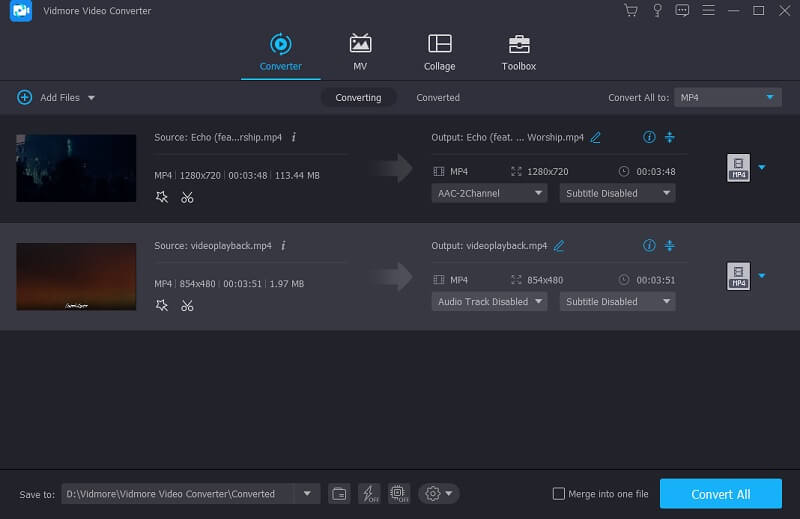
चरण 3। संपादन पैनल तक पहुंचें
इस फ़ाइनल कट प्रो विकल्प में वीडियो फ़्लिप करने का तरीका जानने के लिए, क्लिक करें संपादित करें वीडियो थंबनेल के बगल में बटन। फिर संपादन पैनल दिखाई देगा। से घुमाएँ टैब आपको वीडियो को क्षैतिज और लंबवत रूप से फ़्लिप करने के विकल्प दिए गए हैं। वीडियो क्लिप को फ़्लिप करने के लिए बस सही कमांड चुनें।
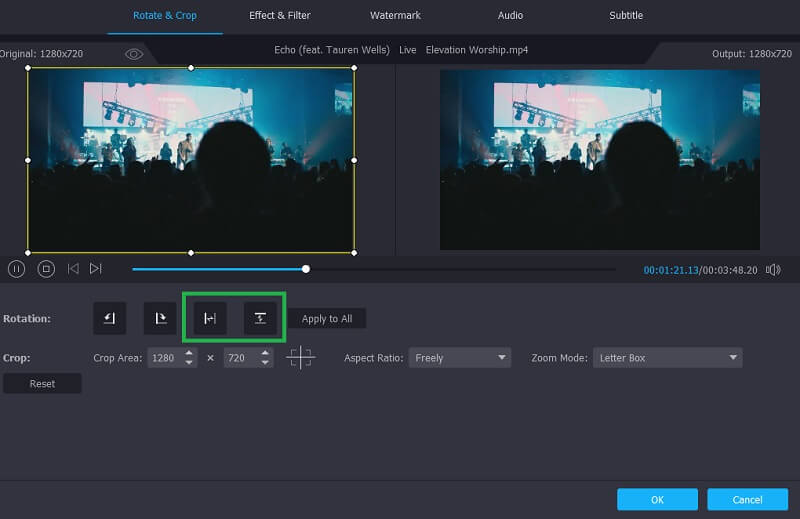
चरण 4. फ़्लिप किए गए वीडियो को निर्यात करें
जैसा कि उल्लेख किया गया है, विडमोर लोकप्रिय प्रारूपों सहित प्रारूपों की एक विस्तृत श्रृंखला का समर्थन करता है। फ़्लिप किए गए वीडियो को निर्यात करने के लिए, प्रारूप पर क्लिक करें प्रोफ़ाइल और सबसे उपयुक्त प्रारूप का चयन करें। अंत में, क्लिक करें सभी को रूपांतरित करें बटन और जब यह कनवर्ट करना समाप्त करता है, तो यह कनवर्ट किए गए फ़ोल्डर में दिखाई देगा।

2. एज़गिफ़
Clide एक पूरी तरह से ऑनलाइन टूल है जो आपको वीडियो को बिना डाउनलोड या सॉफ्टवेयर के फ्लिप करने की अनुमति देता है। इसके अलावा, यह आपको आउटपुट सहेजने से पहले फ़्लिप की गई वीडियो फ़ाइल का पूर्वावलोकन करने में सक्षम बनाता है। उल्लिखित सुविधाओं के अलावा, आप इसका उपयोग वीडियो के रिवर्स प्लेबैक, क्रॉप और कट के लिए भी कर सकते हैं। इस ऑनलाइन विकल्प का उपयोग करके फ़ाइनल कट प्रो में वीडियो फ़्लिप करने का तरीका जानने के लिए सरल चरणों को देखें।
चरण 1। अपने कंप्यूटर पर कोई भी ब्राउज़र खोलें और क्लिक करें सब टूल के मुख्य लॉन्चर से टूल बटन।
चरण 2। अगला क्लिक करें फ़ाइल का चयन बटन और उस वीडियो का चयन करें जिसे आप फ़्लिप करना पसंद करते हैं।
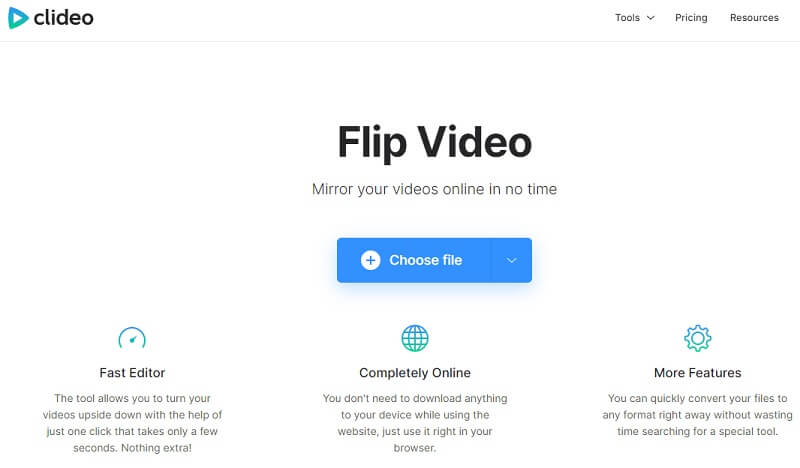
चरण 3। अगले इंटरफ़ेस से, आपको दाहिने हिस्से पर दो बटन देखने चाहिए। बस लंबवत और क्षैतिज फ्लिप बटन के बीच चयन करें जो आपको यह हासिल करने में मदद करेगा कि आप वीडियो को कैसे दिखाना चाहते हैं।
चरण 4। अब वीडियो के लिए आउटपुट स्वरूप चुनने के लिए इंटरफ़ेस के निचले बाएँ भाग में ड्रॉप-डाउन मेनू पर क्लिक करें।
चरण 5। अंत में, क्लिक करें निर्यात बटन। तब तक, आप हिट कर सकते हैं डाउनलोड प्लेबैक को बचाने के लिए बटन।
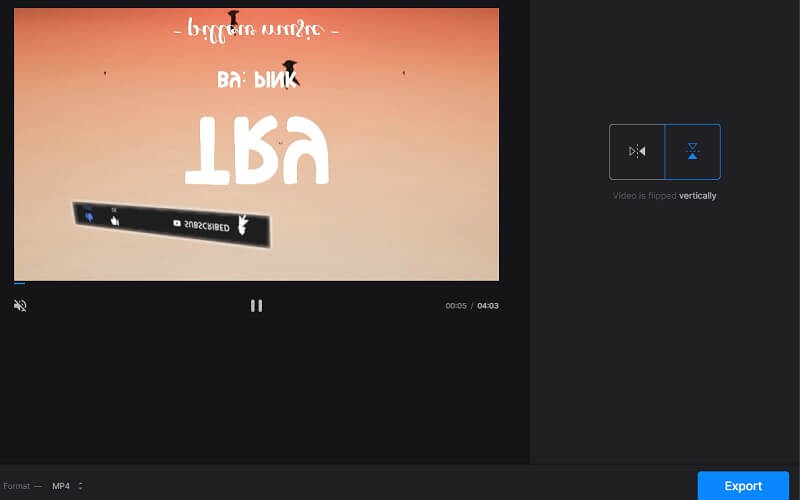
3. फास्टरील
एक अन्य ऑनलाइन टूल जो वीडियो फ़्लिप करने के लिए पूरी तरह से काम करता है, वह है Fastreel। इस प्रोग्राम का उपयोग करके अपलोड करने के तीन तरीके हैं। स्थानीय फ़ोल्डर से अपलोड करने की सामान्य विधि के अलावा, आप फ़ाइल को लोड करने के लिए वीडियो को टूल के इंटरफ़ेस में ड्रैग-एंड-ड्रॉप भी कर सकते हैं। दूसरा क्लाउड स्टोरेज से है क्योंकि टूल ड्रॉपबॉक्स को सपोर्ट करता है।
उपयोगिता के लिहाज से, टूल में एक सरल और समझने में आसान इंटरफ़ेस है। आप केवल एक क्लिक में वीडियो को क्षैतिज या लंबवत रूप से फ़्लिप कर सकते हैं। इसके अलावा, वीडियो को निर्यात करने और चलाने के लिए तैयार होने में केवल कुछ समय लगता है। इस विकल्प का उपयोग करके फ़ाइनल कट प्रो एक्स में वीडियो फ़्लिप करने के लिए, आप नीचे दिए गए निर्देशात्मक मार्गदर्शिका का उल्लेख कर सकते हैं।
चरण 1। Fastreel की वेबसाइट पर नेविगेट करें और क्लिक करें ऑनलाइन टूल्स का प्रयोग करें इसके विभिन्न संपादन टूल तक पहुँचने के लिए।
चरण 2। विकल्पों के माध्यम से स्कैन करें और देखें एक वीडियो पलटें विकल्प जो के अंतर्गत स्थित है प्रभाव अनुभाग।
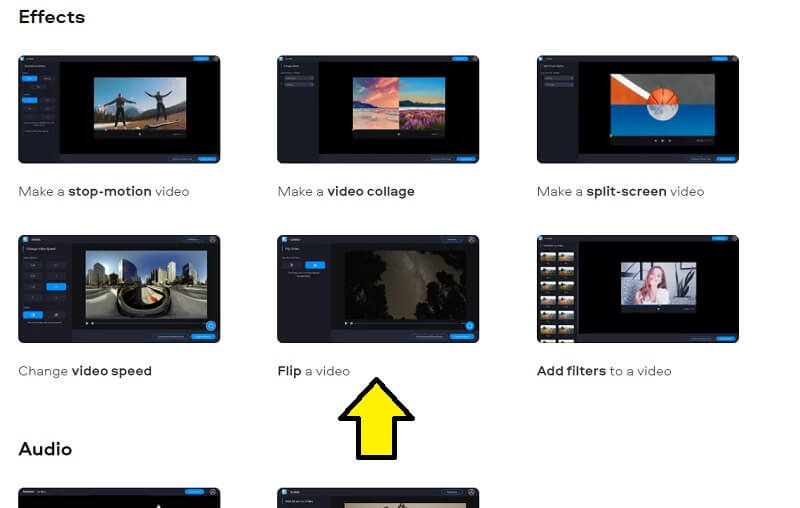
चरण 3। ड्रैग-एंड-ड्रॉप फ़ंक्शन का उपयोग करके एक वीडियो अपलोड करें या एक स्थानीय फ़ोल्डर से एक वीडियो फ़ाइल अपलोड करने के लिए क्लिक करें आप फ़ाइल जोड़ें बटन।
चरण 4। वीडियो अपलोड करने के बाद, आप इंटरफ़ेस के ऊपरी बाएँ कोने पर फ़्लिप कमांड बटन पा सकते हैं। आप वीडियो के वीडियो को कैसे बदलना चाहते हैं, इसके आधार पर ओरिएंटेशन बदलें।
चरण 5। यदि आप परिणामों से खुश हैं, तो क्लिक करें निर्यात परिणाम निचले दाएं कोने पर स्थित बटन पर क्लिक करें और इसे सहेजें डाउनलोड पॉपअप संवाद से बटन।
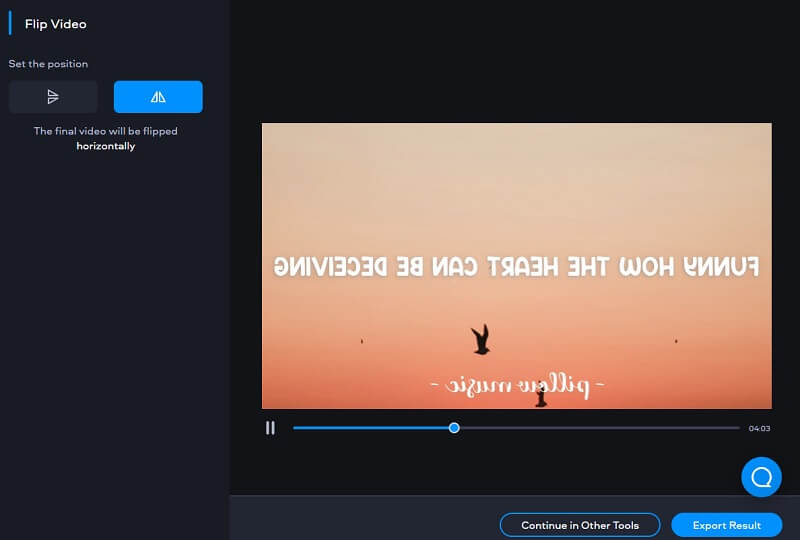
भाग 3. फ़ाइनल कट प्रो में फ़्लिपिंग वीडियो के अक्सर पूछे जाने वाले प्रश्न
क्या मैं फ़ाइनल कट प्रो एक्स में एक वीडियो को मिरर कर सकता हूँ?
हां। यदि आपको फ़ाइनल कट प्रो का उपयोग करके वीडियो या छवि का दर्पण प्रतिबिंब बनाने की आवश्यकता है। सबसे पहले, आपको क्लिप को फ्लिप करना होगा और फिर एक डुप्लीकेट वीडियो बनाना होगा। इसके बाद, डुप्लिकेट फ़्लिप किए गए वीडियो को मूल वीडियो के ऊपर टाइमलाइन में खींचें। आपको फ़्लिप किए गए वीडियो को व्यूअर में देखना चाहिए. वीडियो मिरर प्रभाव प्राप्त करने के लिए बस उनकी स्थिति को समायोजित करें।
क्या फाइनल कट प्रो नेविगेट करना आसान है?
यदि आप iMovie से आ रहे हैं और फाइनल कट प्रो में अपग्रेड किए गए हैं, तो आप कुछ ही समय में इंटरफ़ेस के साथ एडजस्ट करने में सक्षम होंगे। हालाँकि, यदि आप एक नौसिखिए संपादक हैं जो फ़ाइनल कट प्रो पर स्विच करना चाहते हैं, तो सीखने की अवस्था थोड़ी हो सकती है।
क्या फाइनल कट प्रो एक्स को बहुत अधिक स्थान की आवश्यकता है?
निराशापूर्वक हां। रिस्पॉन्सिव वीडियो प्रोसेसिंग का आनंद लेने के लिए, आपको फाइनल कट प्रो के लिए रास्ता देने के लिए कम से कम 3.8GB फ्री डिस्क स्पेस की आवश्यकता है। सॉफ्टवेयर के अच्छे और स्थिर प्रदर्शन को बनाए रखने के लिए 8GB रैम का होना भी उचित है।
निष्कर्ष
अब तक आपको पता होना चाहिए फ़ाइनल कट प्रो में वीडियो कैसे फ़्लिप करें. इस पूर्वाभ्यास के साथ, आप गलत दिशा में फिल्माए गए वीडियो को ठीक कर सकते हैं या किसी वीडियो का दर्पण प्रतिबिंब प्रदर्शित कर सकते हैं। हालाँकि, यदि आप सीखने की अवस्था को बहुत कठिन पाते हैं, तो बाद के समाधान जीवन रक्षक हो सकते हैं। चाहे आप ऑफलाइन या ऑनलाइन तरीका चुनें, वीडियो ओरिएंटेशन को ठीक करना आपके लिए बस एक केक का टुकड़ा होगा।
वीडियो संपादन
-
वीडियो पलटें
-
फाइनल कट प्रो
-
iMovie


